So entfernen Sie den Hintergrund aus einem Bild auf dem iPhone
Stellen Sie sich vor, Sie machen mit Ihrem iPhone ein Foto einer süßen Katze und möchten es mit Ihren Freunden teilen. Sie möchten, dass Ihre Freunde die Katze sofort bemerken und nicht durch den geschäftigen Hintergrund abgelenkt werden. Dann benötigen Sie einige Fähigkeiten zum Entfernen des Hintergrunds. Hier erfahren Sie, wie Sie den Hintergrund aus Bildern auf dem iPhone schnell und einfach entfernen können.
Auf dem iPhone gibt es verschiedene Möglichkeiten, den Hintergrund von Fotos zu entfernen. Sie können die neuen integrierten Funktionen des iPhones nutzen, sich an einige Online-Hintergrundentferner wenden oder direkt ein Webbild herunterladen, nachdem Sie Safari zum Entfernen des Hintergrunds verwendet haben. Als Nächstes finden Sie eine ausführliche Beschreibung zum Löschen von Hintergründen.
Teil 1. Mit der integrierten Funktion den Hintergrund aus einem Bild auf dem iPhone entfernen
Apples neuestes iOS 16 verfügt über mehrere erstaunliche Funktionen, darunter ein integriertes Tool zum Entfernen des Hintergrunds. Jetzt können Sie den Hintergrund von Bildern auf dem iPhone bequem mit Fotos oder Dateien entfernen. Die Schritte sind einfach und wir werden sie Ihnen im folgenden Inhalt zeigen. Lass uns gehen.
Hintergrund in Fotos entfernen
Möglicherweise wissen Sie nicht, dass die Fotos-App über einen leistungsstarken integrierten iPhone-Hintergrundentferner verfügt, da Sie in Fotos nicht überall die Option „Hintergrund entfernen“ sehen können. Tatsächlich ist die Verwendung des Tools unkompliziert und einfach.
Öffnen Sie ein Foto, dessen Hintergrund Sie löschen möchten, und tippen Sie dann auf das Objekt im Foto und halten Sie es gedrückt. Sie sehen einen Heiligenschein, der das Objekt umschließt, und zwei Optionen dafür Kopieren und Teilen.
Sie können auf „Kopieren“ tippen und das Bild an einer beliebigen Stelle einfügen. Sie können beispielsweise das Bild mit transparentem Hintergrund auf dem iPhone in „Dateien“ einfügen oder es per iMessage an Ihren Freund senden.
Wenn Sie „Teilen“ wählen, erscheint ein Popup-Menü mit mehreren Freigabeoptionen für Sie. Sie können es über soziale Medien teilen oder auf Ihrem Gerät speichern.
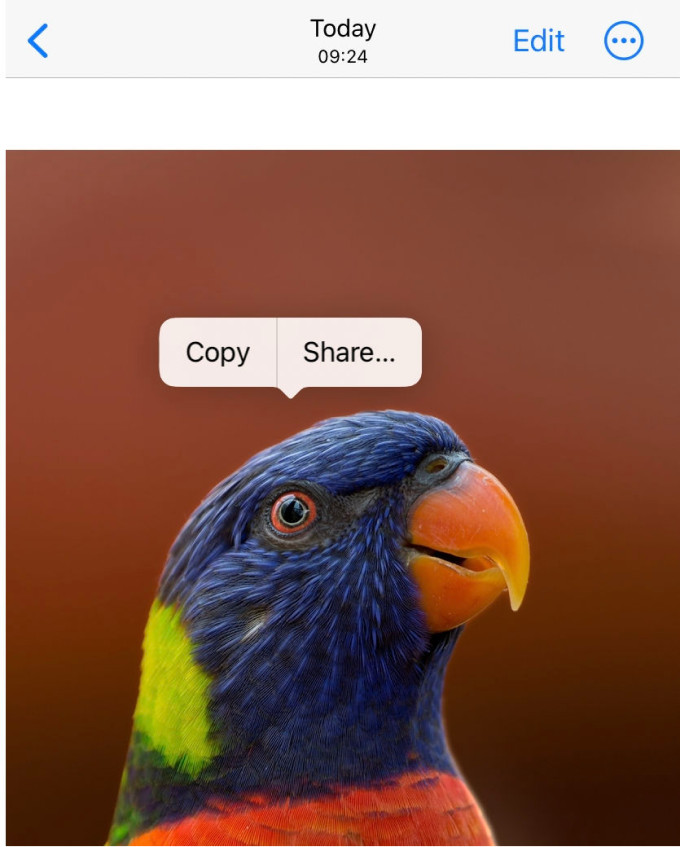
Hintergrund in Dateien entfernen
Sie können den Fotohintergrund auch in den iPhone-Dateien löschen. Wenn Ihnen der Hintergrund eines Fotos nicht gefällt, lesen Sie die folgenden Schritte, um zu erfahren, wie Sie den Hintergrund aus einem Bild in Dateien entfernen.
- Schritt 1. Wählen Sie unter Dateien das Bild aus, das Sie bearbeiten möchten. Tippen Sie dann auf Schnellzugriff.
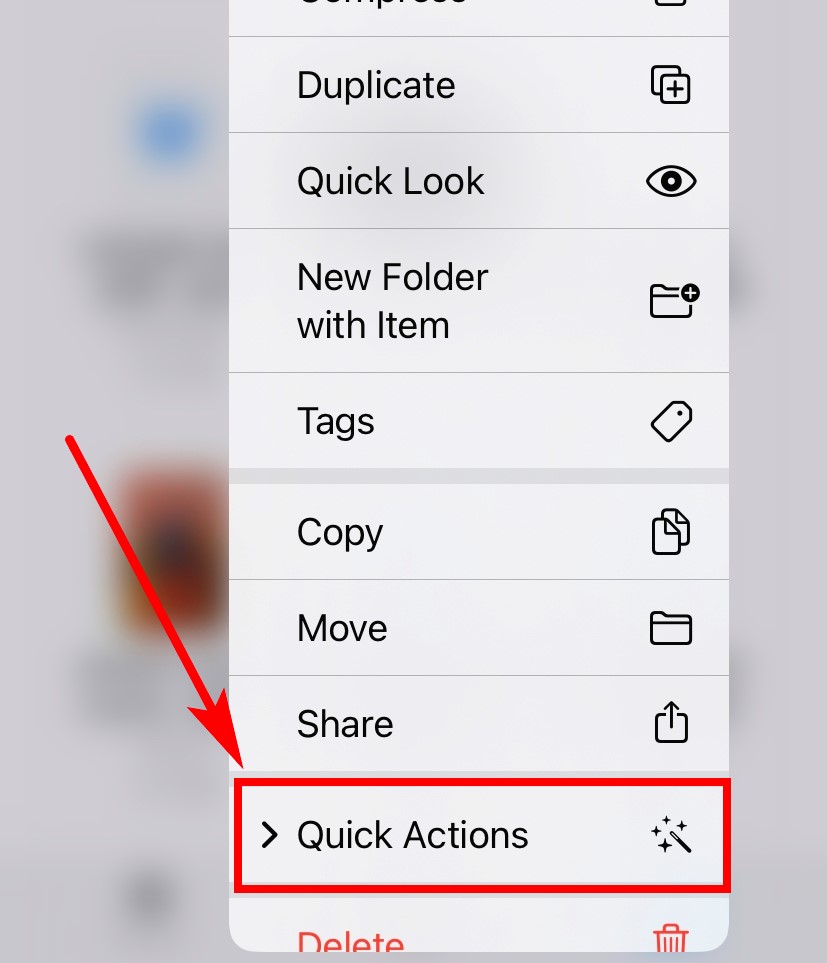
- Schritt 2. Das iPhone verfügt über mehrere Schnellaktionen, mit denen Sie ein Foto bearbeiten können. Hier wählen wir Hintergrund entfernen.
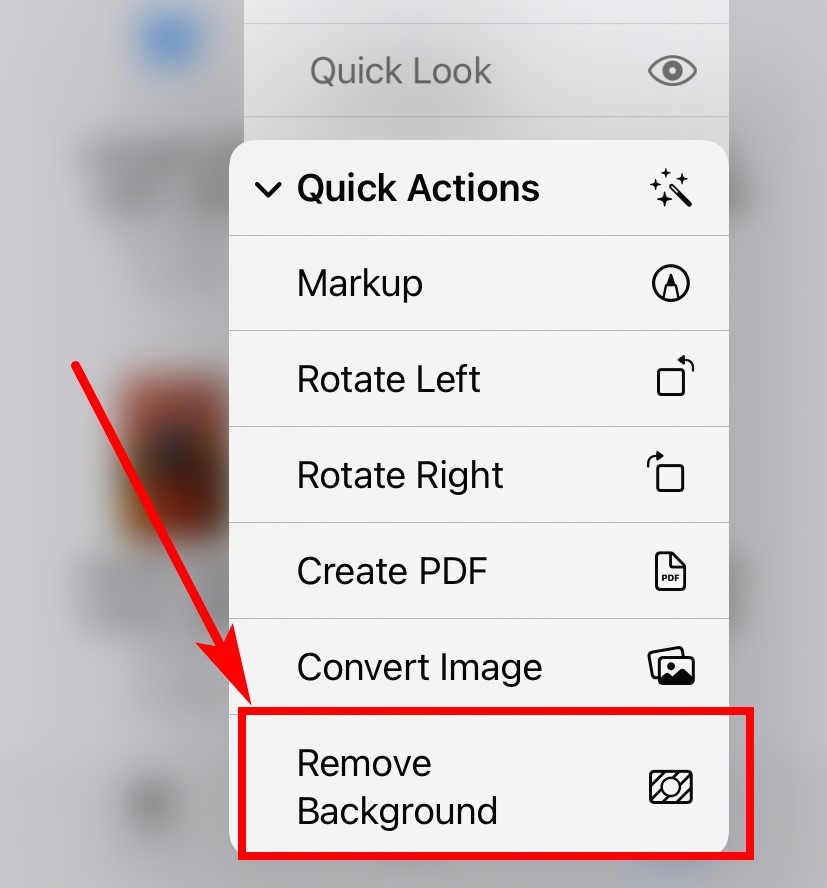
- Schritt 3. Warten Sie einige Sekunden, und in den iPhone-Dateien wird ein Bild mit dem Originalobjekt und einem transparenten Hintergrund angezeigt. Die Wirkung der iPhone-Funktion zum Entfernen des Fotohintergrunds ist unten dargestellt.

Teil 2. Hintergrund online kostenlos entfernen
Zusätzlich zur Hintergrundentfernungsfunktion des iPhones können Sie auch auf einige Online-Hintergrundentfernungsprogramme zurückgreifen, um den Hintergrund auf dem iPhone automatisch zu löschen. Sie liefern in der Regel präzisere Ergebnisse, da sie auf professionelle Hintergrundentferner spezialisiert sind und einen fortschrittlichen Algorithmus verwenden.
Als Nächstes stellen wir zwei Websites vor, auf die Sie sich verlassen können, um den Hintergrund von Bildern auf dem iPhone zu entfernen.
AnyEraser – Schnellste und präziseste Verarbeitung
AnyEraser ist einer der schnellsten Online-Hintergrundentferner. Durch einfaches Tippen auf den Bildschirm entfernt AnyEraser den Fotohintergrund im Handumdrehen automatisch und erstellt einen präzisen Ausschnitt mit sauberen, geschwungenen Kanten.
Wenn Sie den Hintergrund auf dem iPhone schnell löschen möchten, ist dies eine gute Wahl. Fahren Sie als Nächstes mit den detaillierten Schritten fort.
- Schritt 1. Öffnen Sie Ihren Browser und besuchen Sie AnyEraserWebsite von.
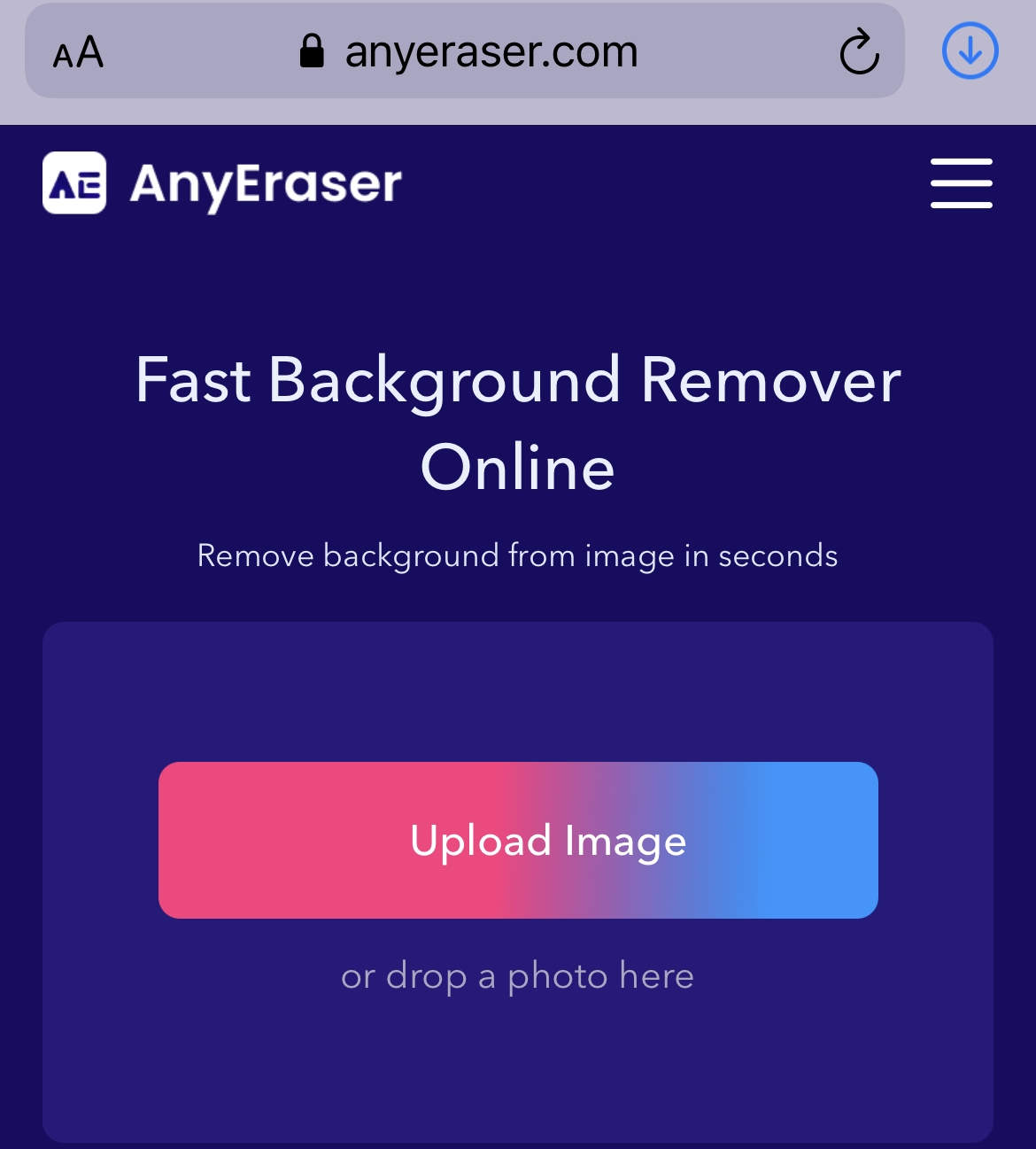
- Schritt 2. Tippen Sie auf Bild hochladen, und Sie sehen ein Popup-Menü, in dem Sie ein Bild von Ihrem Gerät auswählen können. Du kannst zu dem ... gehen Photo Library und wählen Sie ein Foto aus oder durchsuchen Sie den Dateimanager, um eines auszuwählen.
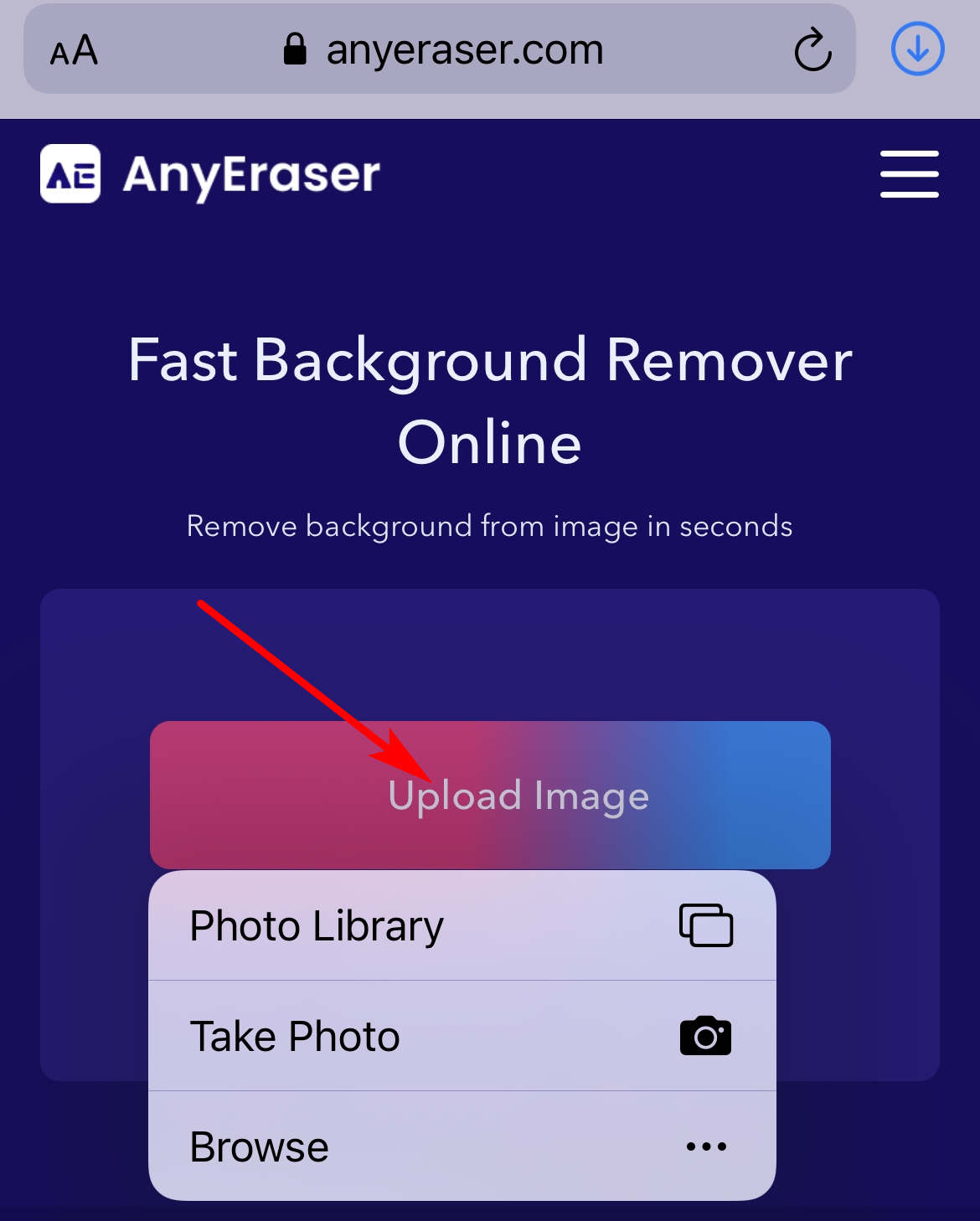
- Schritt 3. Sobald Sie ein Bild ausgewählt haben, beginnt AnyEraser mit der Entfernung des Fotohintergrunds und liefert Ihnen in etwa 3–5 Sekunden eine Ausgabe. Tippen Sie dann oben auf „Herunterladen“, um das Bild mit transparentem Hintergrund auf dem iPhone zu speichern. Sie können dem Bild unten auch eine neue Hintergrundfarbe hinzufügen.
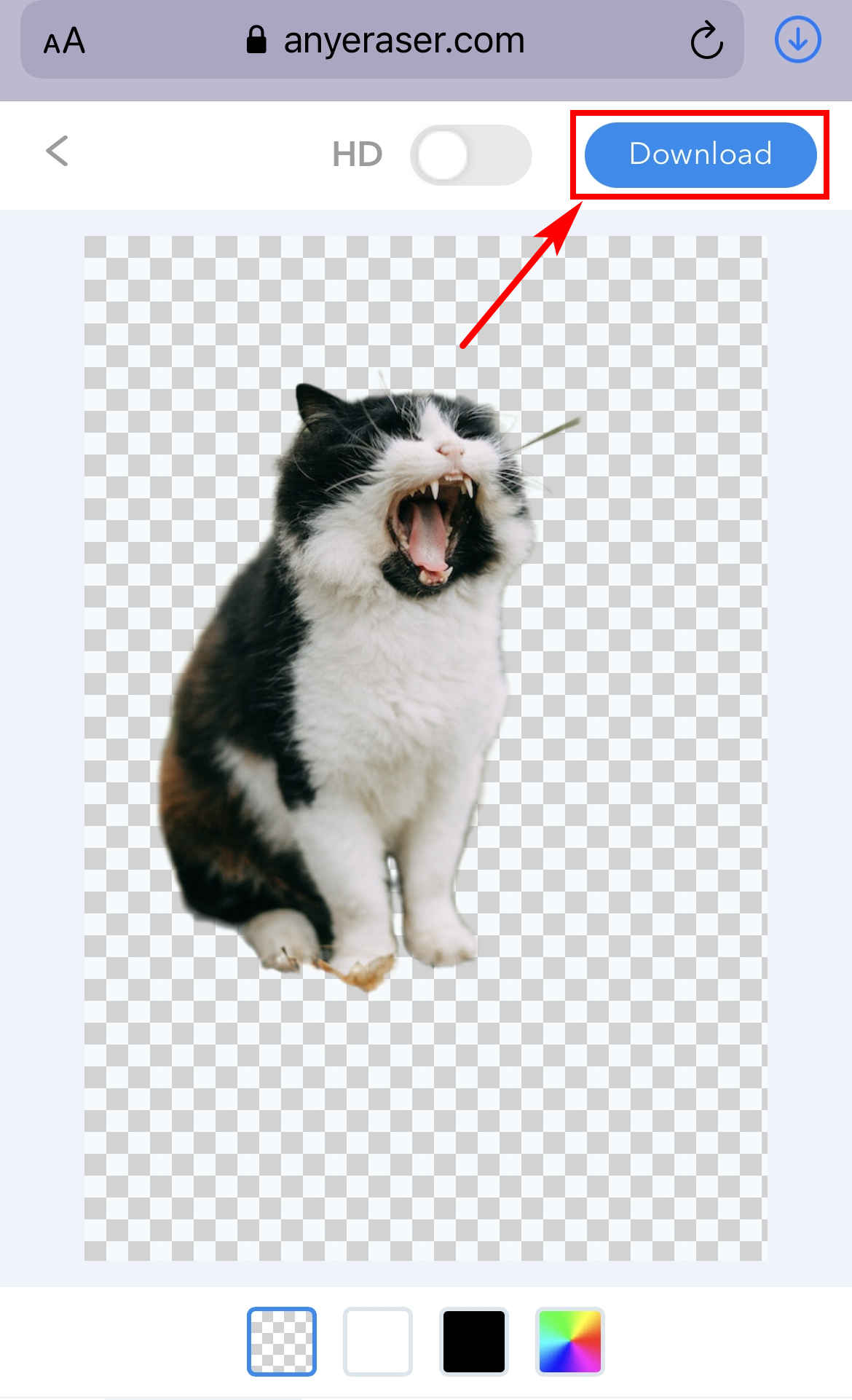
remove.bg – Ergebnisse mit gleichbleibender Qualität
entfernen.bg ist auch eine gute Wahl auf dem iPhone, um den Hintergrund von Fotos schnell und einfach zu entfernen. Das Ergebnis ist von gleichbleibender Qualität und liefert relativ genaue Ausschnitte, unabhängig davon, wie kompliziert die Hintergründe sind. Außerdem können Sie das Ergebnis weiter bearbeiten. Lesen Sie weiter, wie Sie mit diesem leistungsstarken Web-Tool den Hintergrund in Bildern entfernen.
- Schritt 1. Starten Sie einen Browser und besuchen Sie entfernen.bg.
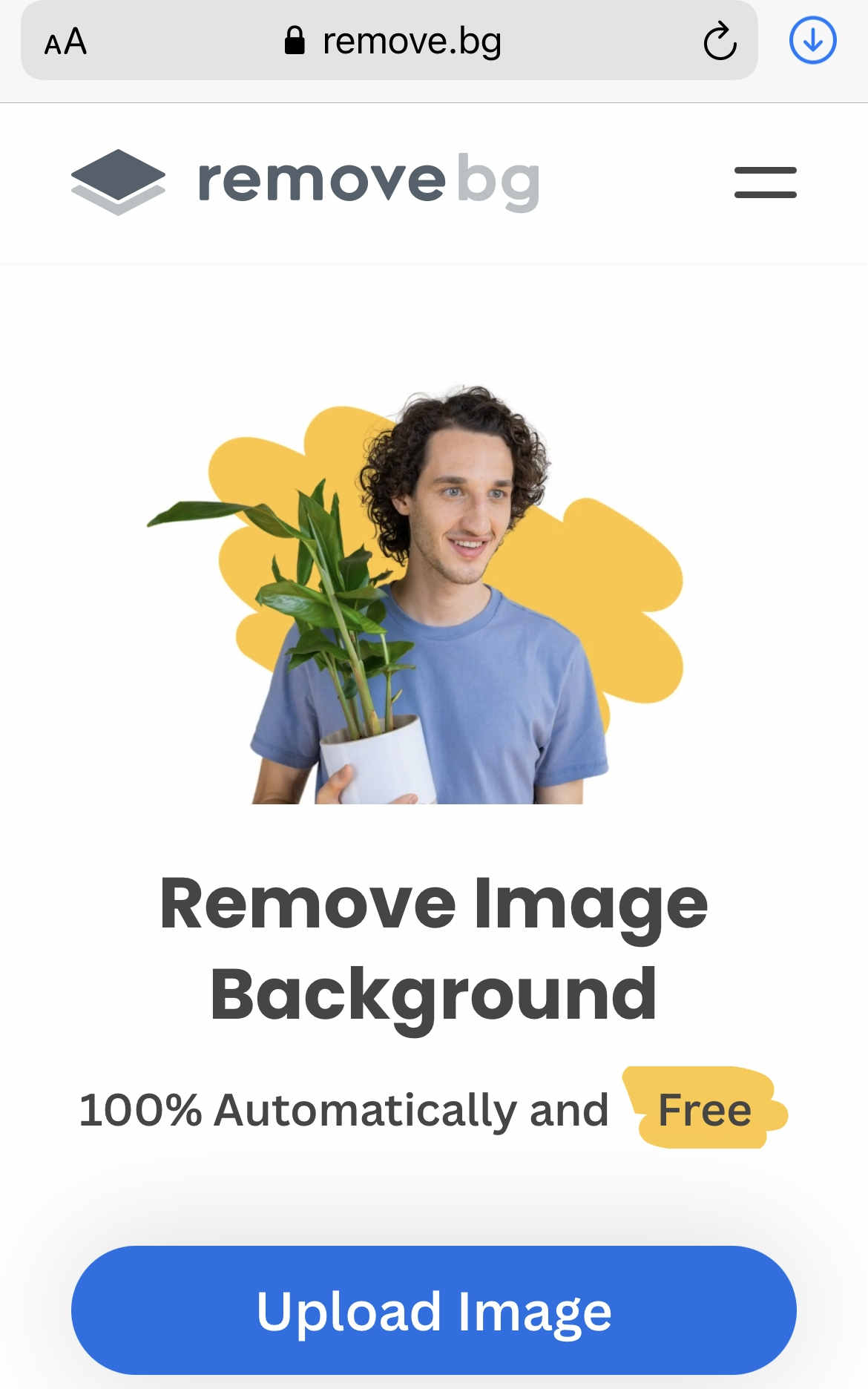
- Schritt 2. Tippen Sie auf Bild hochladen und wählen Sie im Popup-Fenster eine Möglichkeit zum Hochladen des Bildes, dessen Hintergrund Sie entfernen möchten.
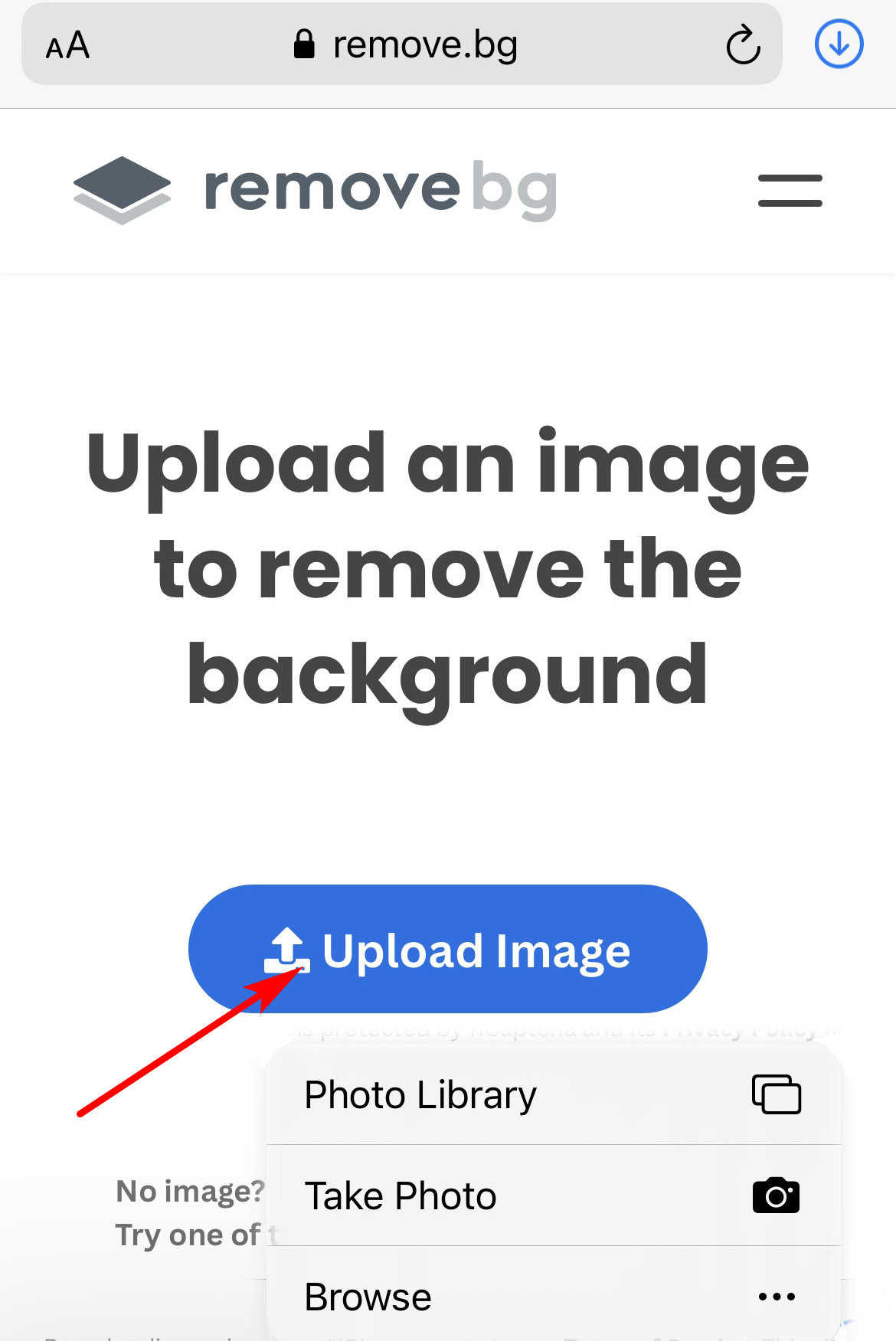
- Schritt 3. Warten Sie einige Sekunden, dann wird der Fotohintergrund entfernt. Tippen Sie auf der Ergebnisseite auf „Herunterladen“, um das PNG-Bild mit transparentem Hintergrund auf Ihrem iPhone zu speichern.
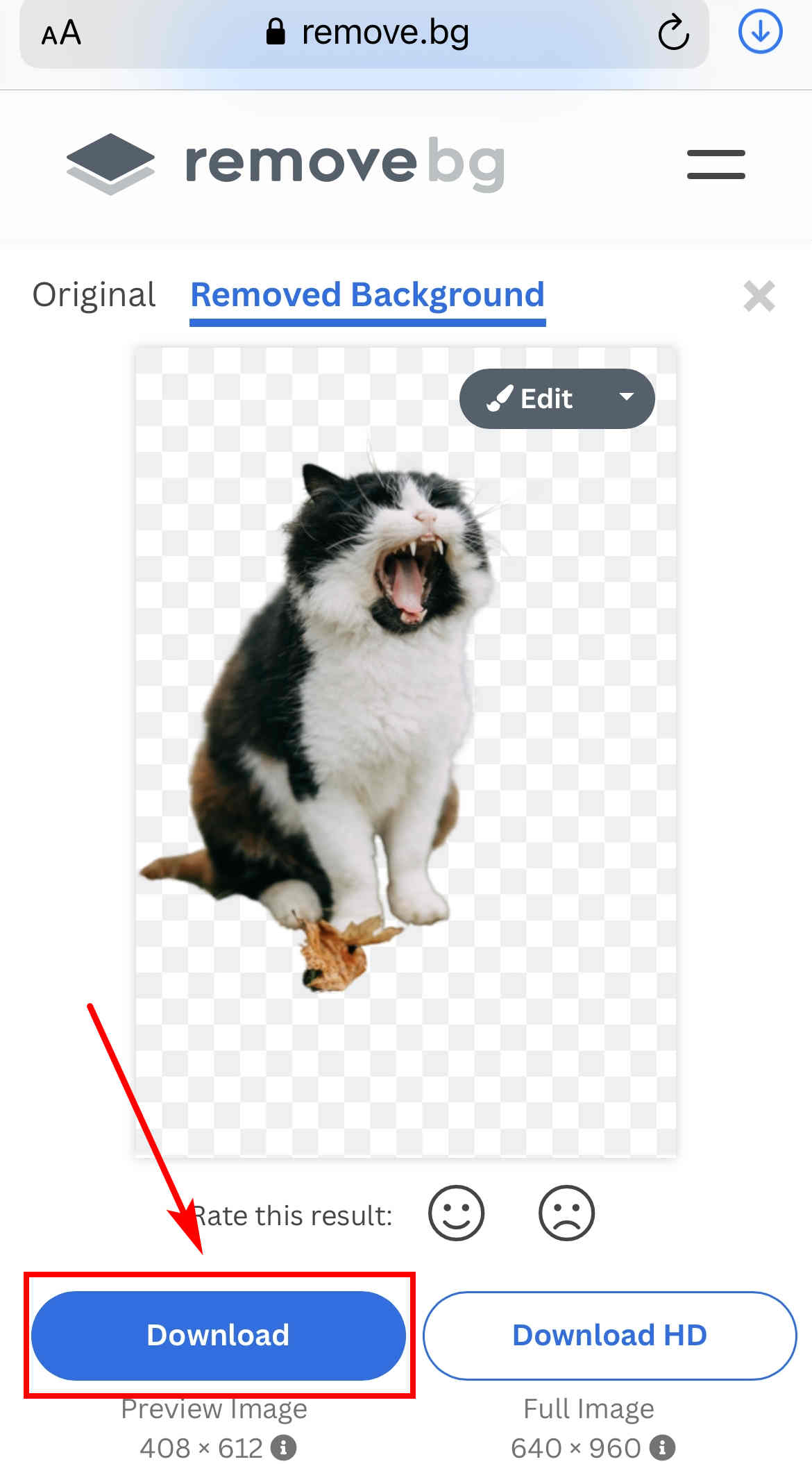
Teil 3. Den Hintergrund direkt mit Safari aus Webbildern entfernen
Mit den oben genannten Methoden können Sie den Hintergrund eines Fotos auf Ihrem Gerät löschen. Was aber, wenn Sie den Hintergrund eines Bildes auf einer Website entfernen möchten, nicht den Hintergrund Ihres Geräts? Vielleicht finden Sie im Internet einige Bilder von niedlichen Tieren oder interessanten Objekten und fragen sich, wie Sie deren Hintergründe löschen können. Hier erklären wir Ihnen, wie Sie mit dem Safari-Browser den Hintergrund aus Bildern auf dem iPhone entfernen können, und das ist eigentlich ganz einfach.
Angenommen, Sie finden ein Webbild, dessen Betreff Sie speichern möchten. Tippen Sie einfach darauf und halten Sie es gedrückt, bis ein Popup-Menü angezeigt wird. Klopfen Betreff kopierenAnschließend können Sie das Bild mit einem transparenten Hintergrund in iPhone-Dateien, Nachrichten oder andere Apps Ihrer Wahl einfügen.
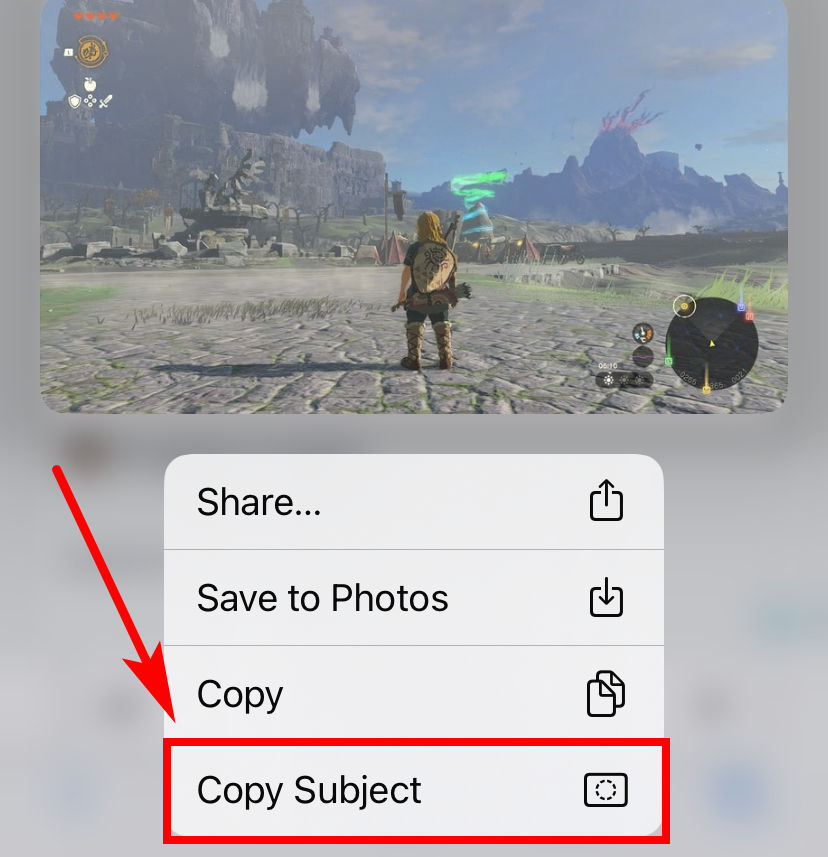
Zusammenfassung
Dies ist eine Anleitung zum Entfernen des Hintergrunds aus einem Bild auf dem iPhone. Wenn Sie ein iPhone mit iOS 16 besitzen, werden Sie sich freuen zu erfahren, dass Sie die neu hinzugefügte Hintergrundentfernungsfunktion von iOS 16 nutzen können, die Ihre Bearbeitungsmöglichkeiten erweitert. Wenn Sie derzeit jedoch nicht iOS 16 verwenden, besteht kein Grund zur Sorge. Wir bieten Ihnen Alternativen. Wir stellen Ihnen mehrere webbasierte Hintergrundentferner vor, darunter AnyEraser, remove.bg, bekannt für ihre Fähigkeit, präzise und genaue Ergebnisse zu liefern.
Ich hoffe, Ihnen gefällt dieses Tutorial und Sie finden es hilfreich.
Häufig gestellte Fragen
1. Wie entferne ich den Hintergrund eines Fotos auf meinem iPhone?
Das iPhone mit dem neuesten iOS 16 verfügt über eine neue integrierte Funktion zum Entfernen des Hintergrunds. Öffnen Sie ein Foto in Fotos, und tippen Sie dann auf das Motiv und halten Sie es gedrückt, bis zwei Popup-Optionen angezeigt werden, die Ihnen dies ermöglichen Kopieren und Teilen das Motiv ohne Hintergrund. Sie können auch auf ein Bild tippen und es gedrückt halten Mappen und dann wählen Schnellzugriff, Hintergrund entfernen.
2. Wie entferne ich den Hintergrund von einem Foto?
Sie können sich an einen Online-Hintergrundentferner wenden, z AnyEraser. Gehen Sie zur Seite von AnyEraser und klicken Sie Bild hochladen um ein Foto von Ihrem Gerät auszuwählen und dann, wenn das Ergebnis angezeigt wird, zu drücken Herunterladen.


